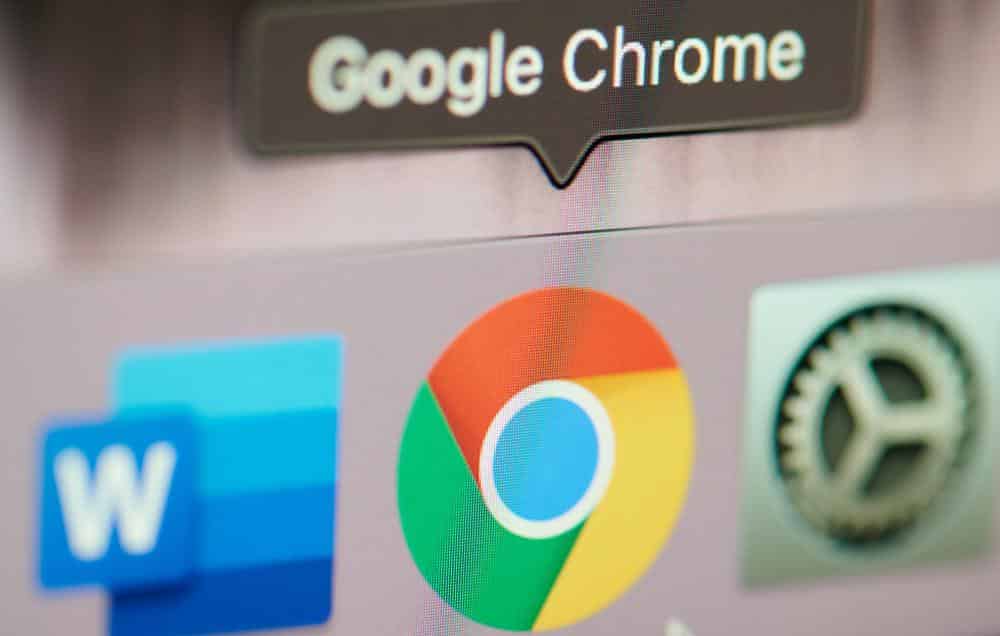O navegador Google Chrome é a opção número um de muita gente para navegar na internet devido ao seu número de recursos e extensões. Por sua vez, ao deixar muitos sites abertos, não é incomum que você já tenha ficado perdido entre eles devido ao número de abas que ficam a vista em sua interface.
Já nesta semana, para ajudar os usuários a encontrarem os sites abertos com mais facilidade, o Google implementou um recurso no Chrome que permite aos seus usuários fazerem a “busca” por uma aberta. A seguir, veja como ativar e usar o recurso de busca de abas no Chrome.
Importante
A função exibida no tutorial abaixo ainda se encontra em fase de testes e não vem ativada por padrão, mas pode ser habilitada no Chrome em sua versão estável ou Canary. Os testes feitos pela equipe do Olhar Digital foram realizados na versão 86.0.4240.75.
Como ativar e usar a busca de abas do Chrome
Diferente de muitos recursos que são ativados através de uma flag, a busca de abas do Chrome é ativada com a mudança de um parâmetro em seu atalho. Confira:
1. Abra o Google Chrome normalmente e verifique se ele está atualizado para a última versão disponível. Esta etapa deve ser realizada independentemente de você estar usando a sua versão estável ou Canary. Para acessar esta tela, basta clicar no botão representado por “três pontos” ao lado da barra de endereços e entrar em “Ajuda > Sobre o Google Chrome”;

2. Feche o navegador;
3. Na “Área de trabalho”, clique com o botão direito do mouse no “Chrome” e vá em propriedade. Caso prefira, você também pode criar um novo atalho para o Google Chrome com a busca de abas;
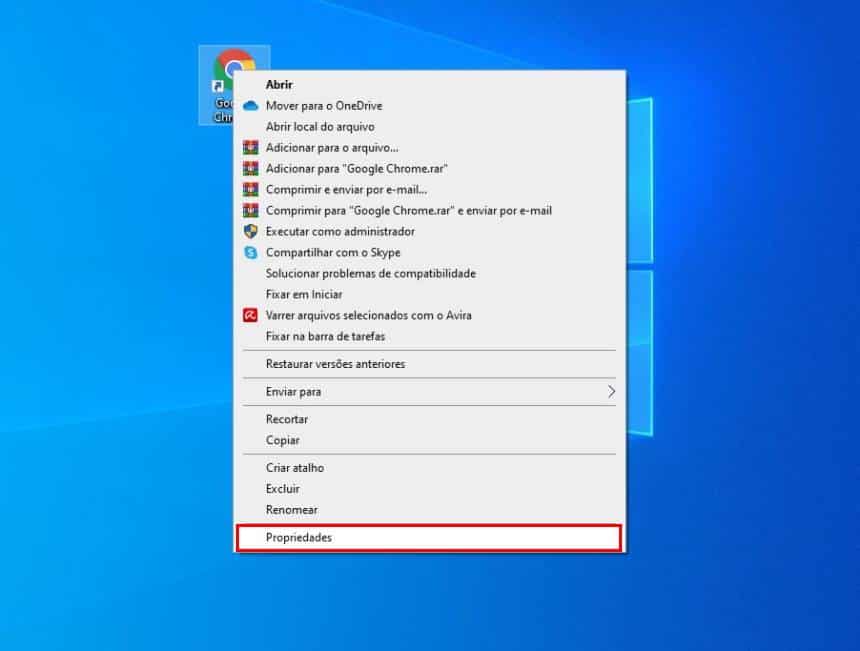
4. Na janela aberta, entre em “Atalho”;
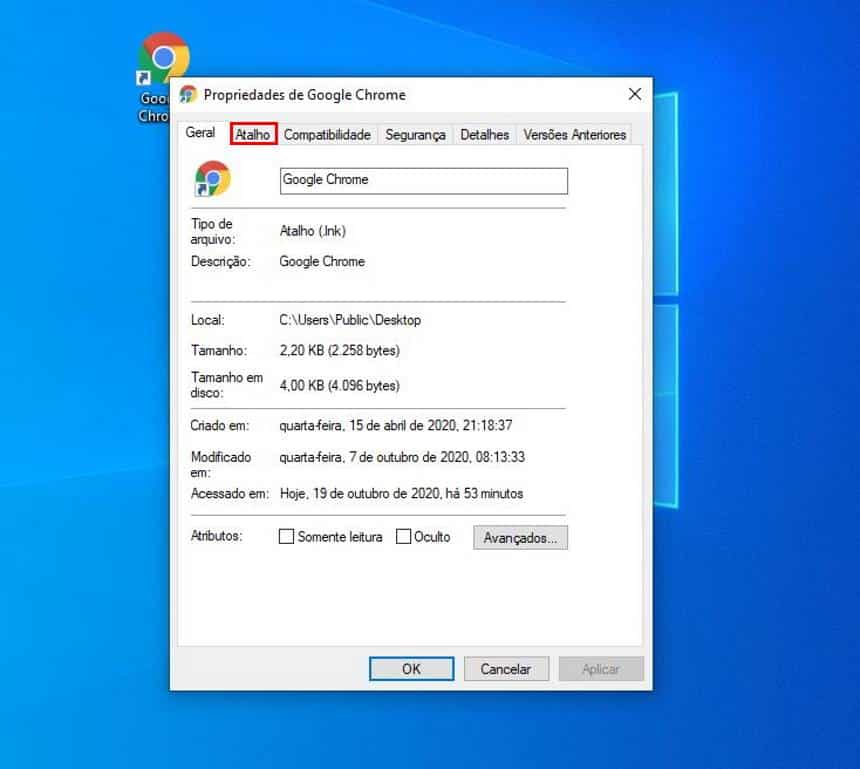
5. Já no campo “Destino”, adicione este parâmetro: -enable-features=TabSearch. Clique em “Aplicar” e em “Ok”.
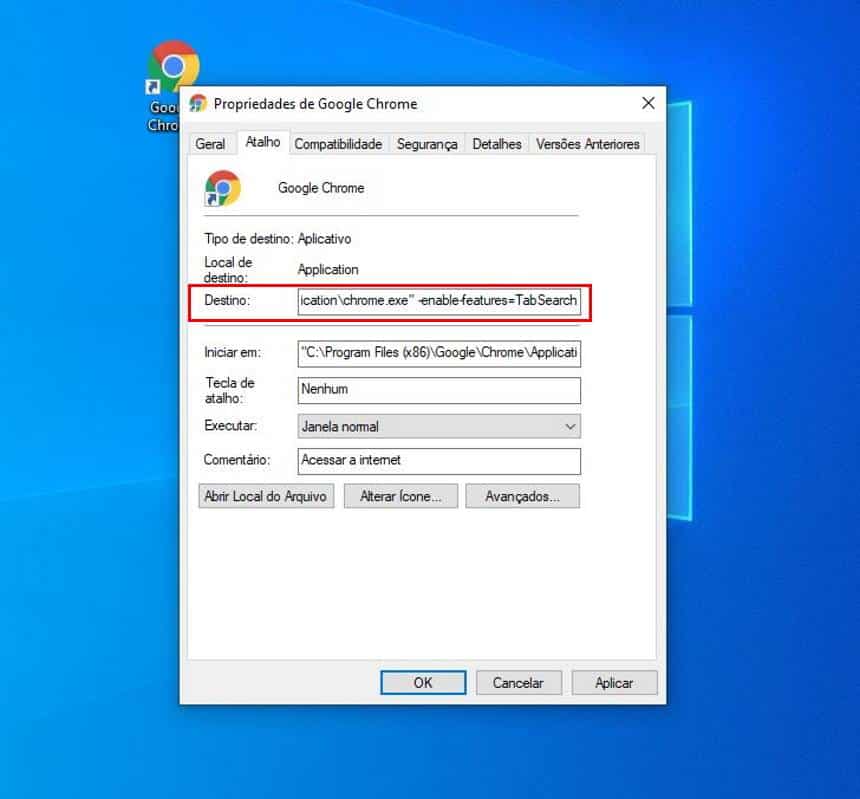
A partir deste momento, ao abrir o navegador novamente, o recurso de busca de abas já deve estar ativado. Para usá-lo, basta seguir este passo a passo:
1. Abra o navegador normalmente e comece a navegar na internet deixando as abas abertas como de costume;
2. Ao lado da última aba, clique no botão representado por uma “seta indicando para baixo”;
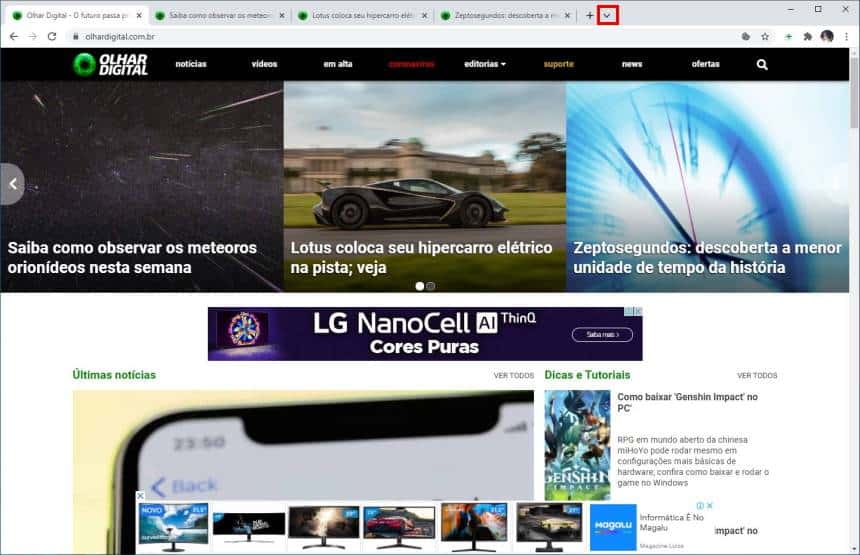
3. Veja a lista de abas abertas ou procure pelo termo desejado.
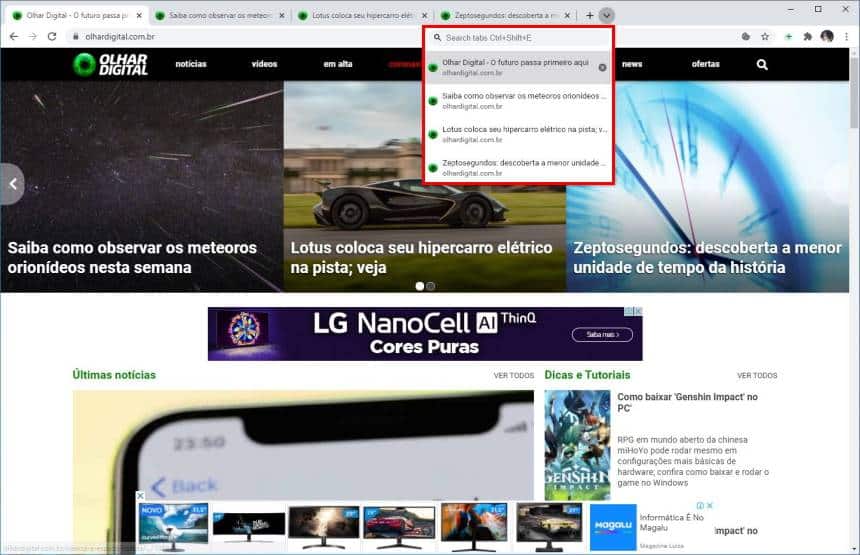
Pronto! Agora, você já sabe como usar a ativar a busca de abas no Google Chrome. Apesar de estar em fase de testes, o Olhar Digital não encontrou erros para usar este novo recurso do navegador.
Fonte: Techdows